在工作和学习中word是最常用的办公软件之一,为了使文档更有说服力我们会把excel数据插入到word中去,这样我们可以参考在看word文档的同时可以查看下excel中的原始数据,确保文档的完整性。
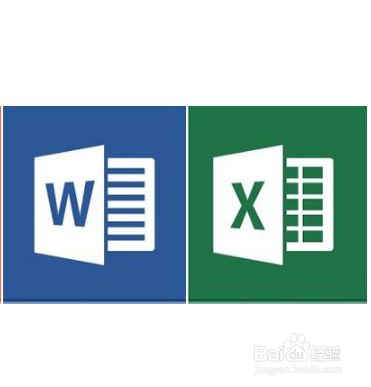
工具/原料
word
excel数据表
方法/步骤
1
首先要打开我们的word文档,小编这里就新建了一个word文档,里面没有写文章,我们主要把这个功能实现就可以了,在word的左上角有个插入的工具的选项;
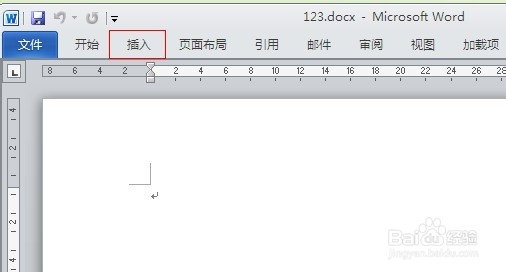
2
按指示,插入对象(excel文件属于对象);
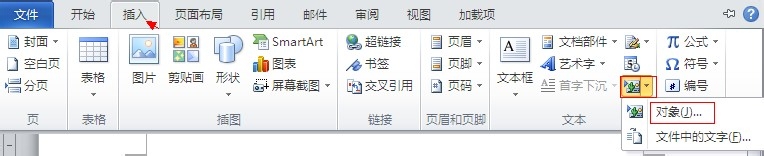
3
点击对象后,选择excel文件,点击浏览从文件夹中选择需要插入的excel文件,选中后选择插入即可;
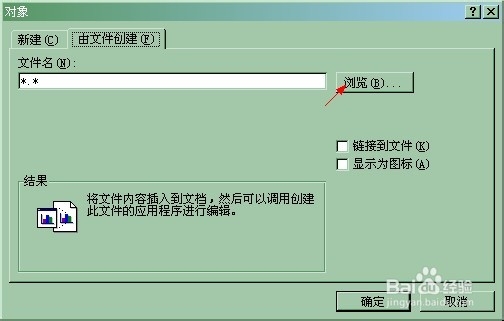

4
然后我们选择显示为图标,千万不要选择链接到文件,因为选择链接到文件的话,发给其他人就打不开了(除非把源文件也拷贝过去,那样插入就没有任何意义了)
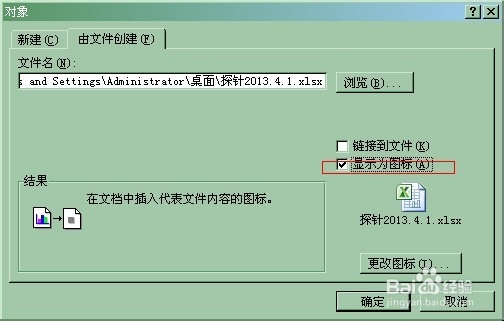
5
插入成功后,word中就显示出excel文件图标的对象,双击可以打开excel文件;
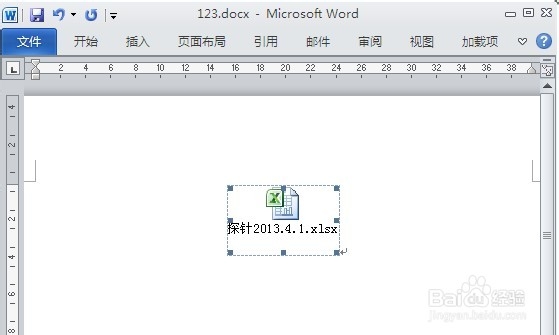
6
word插入excel,其实跟excel插入word相似,大家可以去尝试下。
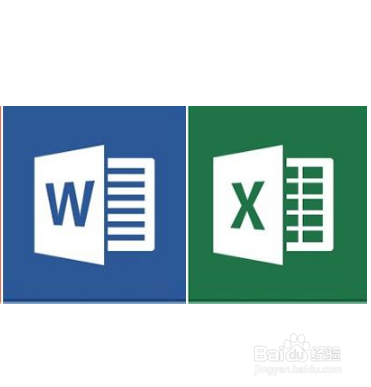 END
END注意事项
excel和word就是两个对象,相互可以插入。
温馨提示:经验内容仅供参考,如果您需解决具体问题(尤其法律、医学等领域),建议您详细咨询相关领域专业人士。免责声明:本文转载来之互联网,不代表本网站的观点和立场。如果你觉得好欢迎分享此网址给你的朋友。转载请注明出处:https://www.i7q8.com/zhichang/8122.html

 微信扫一扫
微信扫一扫  支付宝扫一扫
支付宝扫一扫 
